Jei kalbate keliomis kalbomis arba naudojate kompiuterį iš šalies, kurioje nekalbama angliškai, tuomet norėsite atitinkamai pakeisti klaviatūros kalbą. Tai padaryti pakankamai paprasta – tiesiog atlikite šiuos veiksmus.
Šiame straipsnyje parodome, kaip pakeisti klaviatūros kalbą Windows 11, tačiau „Windows 10“ procesas yra beveik toks pat.
Rekomenduojami vaizdo įrašai
Lengva
5 minutės
Windows 10 arba 11
Klaviatūros kalbos keitimas
1 žingsnis: Atviras Nustatymai ir eikite į Laikas ir kalba.

2 žingsnis: Atsisiųskite reikalingą kalbos paketą spustelėdami Pridėti kalbą pagal Pageidaujamos kalbos. Šis kalbos paketas taip pat gali būti naudojamas kaip rodymo kalba, skirta teksto į kalbą ir kalbos atpažinimui bei rašymui ranka. Paieškos juostoje įveskite kalbos pavadinimą, kad greitai gautumėte pasirinktą kalbą.
Pasirinkę kalbą, spustelėkite Kitas.

Susijęs
- Kaip įdiegti „Windows 11“ arba „Windows 10“ „Steam Deck“.
- Visų 12 „Windows“ versijų reitingavimas nuo blogiausios iki geriausios
- Kaip išjungti VBS sistemoje „Windows 11“, kad pagerintumėte žaidimus
3 veiksmas: Kitame laukelyje pasirinkite pasirenkamas kalbos funkcijas, kurias norite įtraukti. Reikalingas pagrindinis spausdinimas ir optinis simbolių atpažinimas, tačiau visas kalbos paketas, tekstas į kalbą ir rašymas ranka yra neprivalomi. Taip pat galite pasirinkti pakeisti „Windows“ rodymo kalbą į naują – tiesiog įsitikinkite, kad galite ją perskaityti, kad prireikus vėl pakeistumėte į anglų kalbą.
Spustelėkite Diegti kai pasiruošęs. Atsisiuntimas ir įdiegimas gali užtrukti kelias minutes.
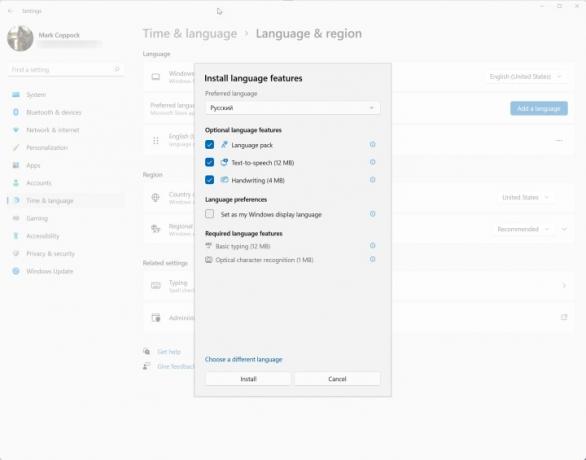
4 veiksmas: Sistemos dėkle pasirinkite savo kalbą. Apatiniame dešiniajame kampe rasite mažą piktogramą, kuri leis jums perjungti kalbas pirmyn ir atgal. Tiesiog spustelėkite norimą naudoti kalbą. Taip pat galite naudoti Windows + Tarpo klavišas klavišų kombinacija greitai perjungti kalbas.
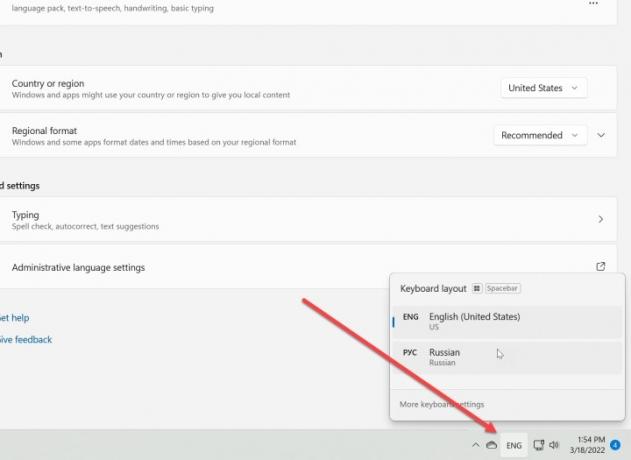
Taip pat galite keisti kalbas konkrečiose programose. Pavyzdžiui, Google Chrome leidžia pakankamai lengvai perjungti kalbas. Sekite mūsų klaviatūros išdėstymo vadovas išmokti efektyviausiai naudoti klaviatūrą.
Redaktorių rekomendacijos
- Kaip legaliai atsisiųsti „Windows 10“ ISO failą ir iš jo įdiegti „Windows 10“.
- Kaip sujungti PDF failus „Windows“, „MacOS“ ar žiniatinklyje
- Kaip įjungti arba išjungti „ChatGPT“ iš „Windows“ užduočių juostos
- Dažnos „Windows 11“ problemos ir kaip jas išspręsti
- Dabar „ChatGPT“ gali nemokamai generuoti veikiančius „Windows 11“ raktus
Atnaujinkite savo gyvenimo būdąSkaitmeninės tendencijos padeda skaitytojams stebėti sparčiai besivystantį technologijų pasaulį – pateikiamos visos naujausios naujienos, smagios produktų apžvalgos, įžvalgūs vedamieji leidiniai ir unikalūs žvilgsniai.




